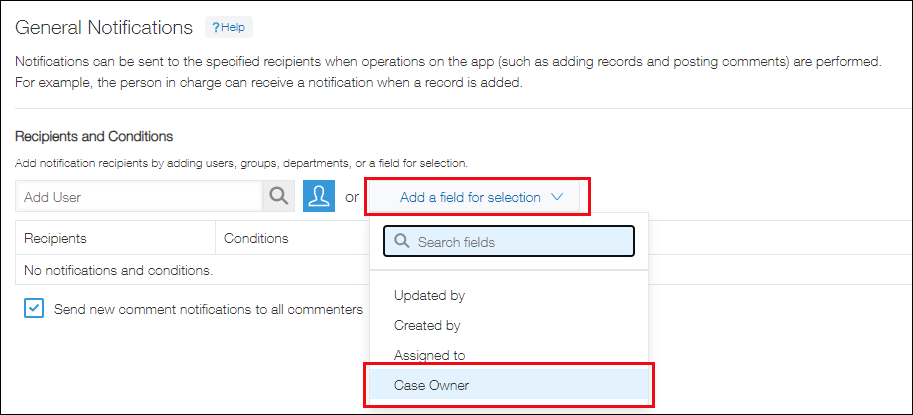TIPS:可從「選擇表單中的欄位」選擇的通知對象
應用程式的通知設定可在「選擇表單中的欄位」中選擇想指定為通知對象的欄位。
此處將詳細說明可從「選擇表單中的欄位」選擇的欄位。
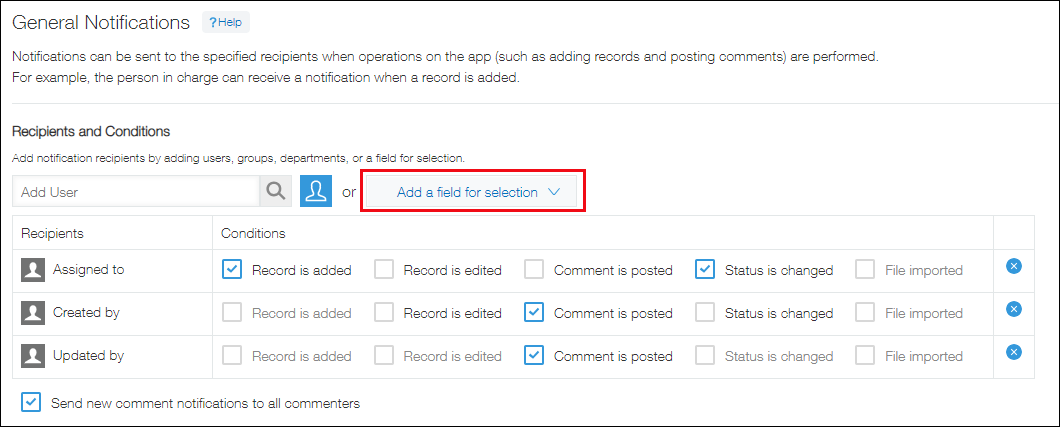
通知條件設定畫面的開啟方法
點擊記錄清單畫面右上方齒輪形狀的應用程式設定圖示,開啟「設定」分頁。請從「通知」的[應用程式的通知條件]、[記錄的通知條件]、[提醒的通知條件]中開啟想設定的選單。
![]()
將建立人、更新人、執行者指定為通知對象
從「選擇表單中的欄位」指定記錄的建立人、更新人、執行者後,即可指定為通知對象。
建立人、更新人、執行者是指以下使用者。
- 建立人:建立記錄的使用者
- 更新人:最後更新記錄的使用者
- 執行者:在已啟用流程管理的應用程式中,身為當前狀態的作業負責人的使用者
例:對執行者設定提醒通知
從「選擇表單中的欄位」選擇「執行者」。
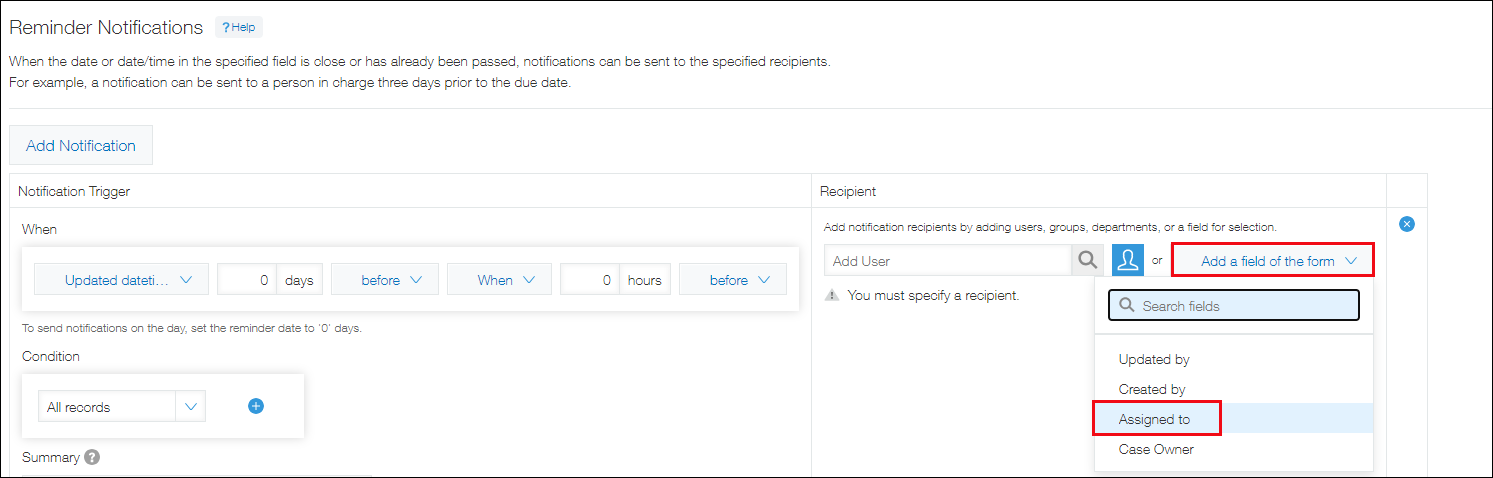
將選擇使用者、選擇組織、選擇群組欄位指定為通知對象
指定配置在應用程式表單中的選擇使用者欄位、選擇組織欄位、選擇群組欄位後,即可通知在各記錄中選擇的使用者或組織等對象。
尚未配置在表單時,將不會顯示選項。
已指定選擇組織欄位時,設定畫面中會顯示「包含下級組織」的核取方塊。
例:將應用程式的通知條件,設定為通知負責人(選擇使用者欄位)中設定的使用者
從「選擇表單中的欄位」選擇「負責人」。